MP4 को एक संपीड़ित फ़ाइल के भीतर बेहतरीन वीडियो गुणवत्ता होने के कारण सार्वभौमिक फ़ाइल स्वरूप के रूप में जाना जाता है। हालाँकि, हम अभी भी इसे सही के रूप में लेबल नहीं कर सकते हैं, क्योंकि प्रत्येक फ़ाइल स्वरूप में एक खामी है। दूसरी ओर, 3GP में 3G से 4G मोबाइल उपकरणों के लिए प्रसिद्ध उपयुक्तता है। इसके अलावा, यह फ़ाइल स्वरूप अपने ऊपरी संपीड़न के साथ भी लोकप्रिय रहा है, जो अक्सर MP4 फ़ाइल के संपीड़न से आगे निकल जाता है। इनके कहे जाने के साथ, आपको इसकी आवश्यकता महसूस हो सकती है MP4 को 3GP में बदलें अपने मोबाइल डिवाइस के लिए अधिक विशाल भंडारण को समायोजित करने के लिए। सौभाग्य से, यह पोस्ट आपको इस मामले में उपयोग करने के लिए सबसे अच्छा विकल्प देने के बारे में है। और तो चलिए सबसे अच्छे डेस्कटॉप और एंड्रॉइड समाधानों के साथ शुरू करते हैं।
भाग 1. डेस्कटॉप पर MP4 को 3GP में कैसे बदलें
AVAide वीडियो कनवर्टर की अत्यधिक अनुशंसा
AVAide वीडियो कन्वर्टर क्या ऐसा सॉफ़्टवेयर है जो शीर्ष पर रहने योग्य है 1. ऐसा क्यों है? यह सॉफ्टवेयर MP4 से 3GP ऑफ़लाइन का एक उत्कृष्ट कनवर्टर है, यह आपको अभी भी इंटरनेट पर निर्भर किए बिना काम करने की अनुमति देता है। इसके अलावा, इसमें टूलबॉक्स में असाधारण विशेषताएं हैं जो आनंद लेने के लिए एक उत्कृष्ट आउटपुट प्राप्त करने में आपकी सहायता करेंगी। इसके अलावा, यह अद्भुत सॉफ्टवेयर उपयोगकर्ताओं को फ्रेम दर, बिटरेट, रिज़ॉल्यूशन और यहां तक कि वीडियो एन्कोडर को उपयोगकर्ताओं की पसंद के अनुसार समायोजित करके आउटपुट को अनुकूलित करने की स्वतंत्रता देता है।
- 30x तेज MP4 से 3GP रूपांतरण प्रक्रिया।
- थोक फ़ाइल रूपांतरण का समर्थन करता है।
- 300+ इनपुट और आउटपुट स्वरूपों का समर्थन करता है।
- 3डी मेकर, जीआईएफ मेकर, मूवीमेकर, वीडियो कोलाज, डीवीडी रिपर, और बहुत कुछ के साथ।
AVAide वीडियो कन्वर्टर के साथ MP4 को 3GP में कैसे बदलें
स्टेप 1MP4 फ़ाइलें अपलोड करना
अपने पीसी पर डाउनलोड और इंस्टॉल करने के बाद टूल को लॉन्च करें। दबाएं फाइलें जोड़ो MP4 फ़ाइलों के लिए बटन, आप यह भी देखेंगे कि आप थोक रूपांतरण करने के लिए एक संपूर्ण फ़ोल्डर अपलोड कर सकते हैं।
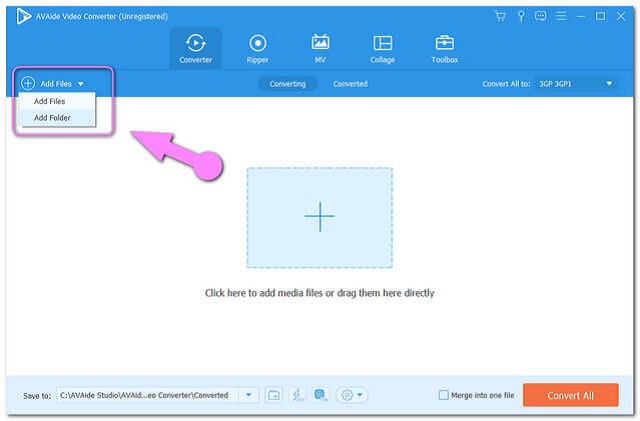
चरण दो3GP . पर सेट करना
पर जाकर फाइलों को 3GP में प्रीसेट करें सभी को में बदलें टैब, वीडियो के अंतर्गत प्रारूपों में से चुनें।
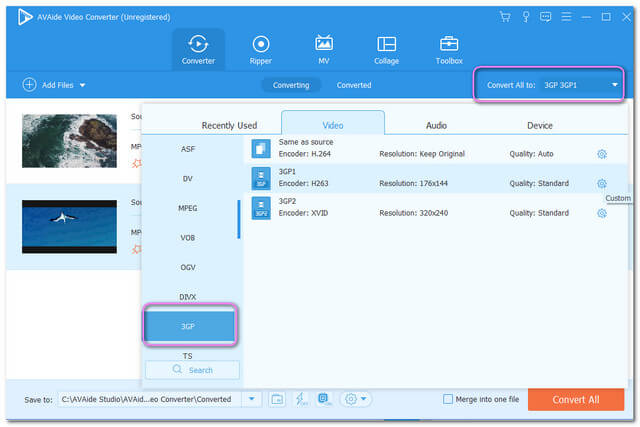
चरण 3रूपांतरण शुरू करना
सेट करने के बाद, हिट करें सभी को रूपांतरित करें रूपांतरण प्रक्रिया शुरू करने के लिए इंटरफ़ेस का लाल बटन।
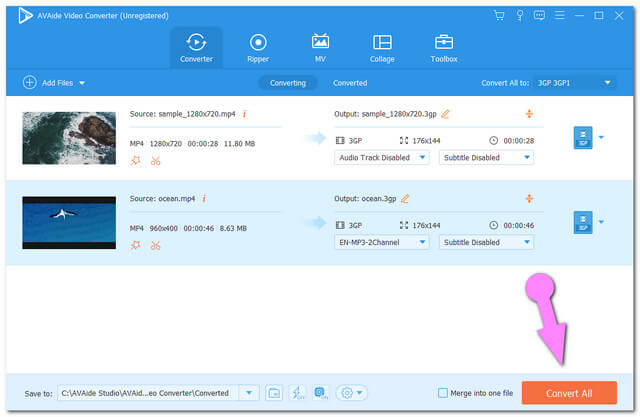
चरण 4कनवर्ट की गई फ़ाइलों की जाँच करें
कुछ ही समय में, अपने पीसी के स्थानीय फ़ाइल फ़ोल्डर में सफलतापूर्वक रूपांतरित फ़ाइलों की जाँच करें। अन्यथा, क्लिक करें परिवर्तित टैब तो फ़ोल्डर अपने कंप्यूटर पर उन्हें खोजने के लिए आइकन।
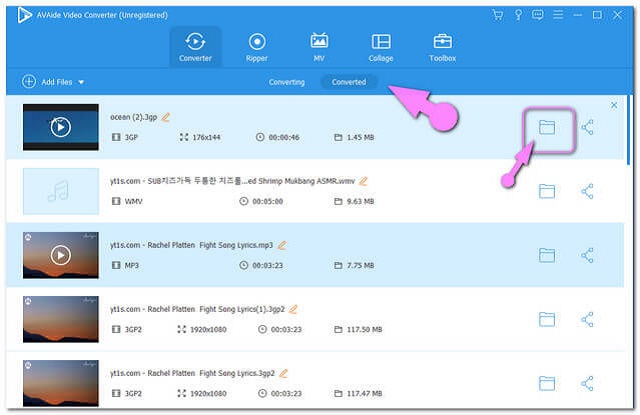
WinX फ्री Mp4 से 3GP कन्वर्टर का उपयोग कैसे करें
WinX वीडियो कन्वर्टर एक मुफ्त सॉफ्टवेयर टूल है जिसका उपयोग वीडियो फ़ाइलों को विभिन्न फ़ाइल स्वरूपों और डिवाइस चयन में बदलने के लिए किया जाता है। इसने नंबर हासिल किया। लचीली सुविधाओं के लिए 2 स्पॉट। हालाँकि, पहली बार उपयोग करने वाले उपयोगकर्ताओं को यह आकर्षक नहीं लग सकता है, यह उपयोग करने में थोड़ा भ्रमित करने वाला है। वैसे भी, आपकी फ़ाइल को WinX के साथ 3GP में कनवर्ट करने के सरल चरण नीचे दिए गए हैं।
स्टेप 1अपने पीसी पर टूल लॉन्च करें, फिर क्लिक करें वीडियो MP4 फ़ाइल अपलोड करने के लिए टैब।
चरण दोचुनें 3जीपी वीडियो से पीसी सामान्य वीडियो अंतर्गत आम वीडियो प्रोफ़ाइल, फिर क्लिक करें ठीक बटन।
चरण 3मारो दौड़ना रूपांतरण प्रक्रिया शुरू करने के लिए बटन। फिर कनवर्ट की गई फ़ाइलों की जाँच करें।
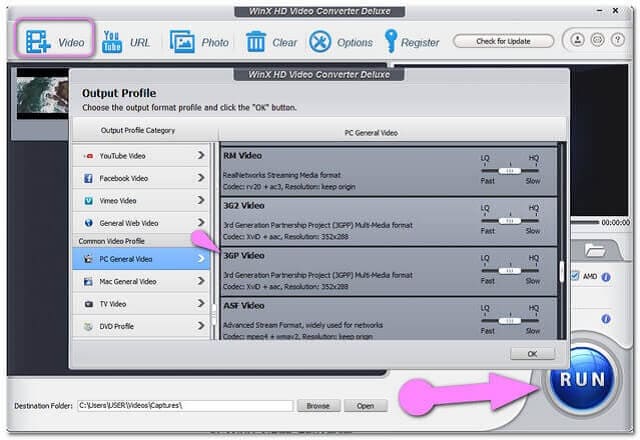
VLC का उपयोग करके MP4 को 3GP में कैसे बदलें
वीएलसी एक अन्य ओपन-सोर्स फ्रीवेयर है जो न केवल एक मीडिया प्लेयर के रूप में बल्कि रूपांतरण की लाइन में भी बहुत अच्छा काम करता है। यह सॉफ्टवेयर बहुत लोकप्रिय रहा है, लेकिन रूपांतरण में इसके लचीलेपन के बारे में कुछ ही लोग जानते हैं। ईमानदारी से कहूं तो, जब पहली बार फाइलों को परिवर्तित करने की बात आती है तो वीएलसी उपयोगकर्ता के अनुकूल नहीं होता है, लेकिन बाद में आप इसे विश्वसनीय पाएंगे। नीचे इस सॉफ़्टवेयर का उपयोग करने के लिए सरल चरणों का पालन किया गया है।
स्टेप 1अपने पीसी पर टूल लॉन्च करें। दबाएं मीडिया बटन तो कनवर्ट/सहेजें के बाद बटन। क्लिक करके अपनी MP4 फ़ाइलें अपलोड करें जोड़ें बटन, फिर कनवर्ट/सहेजें फिर से बटन।
चरण दोअपनी फ़ाइल को 3GP में बदलने के लिए, आपको चुनना होगा एंड्रॉइड एसडी लो के लिए वीडियो आपके आउटपुट के रूप में। फिर क्लिक करें ब्राउज़ गंतव्य फ़ाइल का चयन करने के लिए टैब।
चरण 3. प्रारंभ बटन दबाएं और रूपांतरण प्रक्रिया समाप्त होने तक प्रतीक्षा करें।
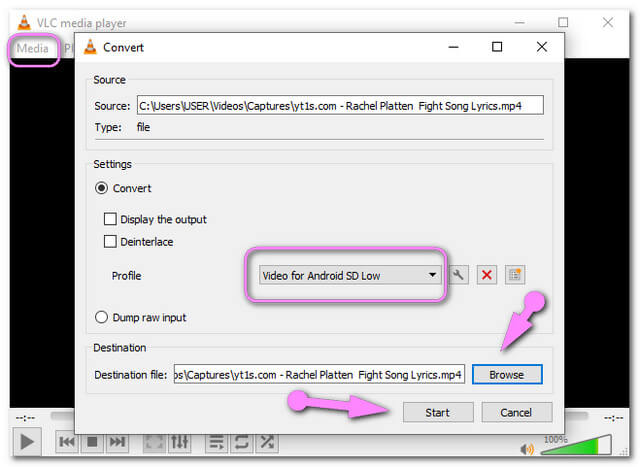
भाग 2. MP4 को 3GP ऑनलाइन में कैसे बदलें
ऑनलाइन रूपांतरण भी आपकी फ़ाइलों को परिवर्तित करने का एक शानदार तरीका है। हालांकि, ऑनलाइन रूपांतरण करना ज्यादातर समय दूसरों के लिए जोखिम भरा लग सकता है। सौभाग्य से, AVAide फ्री ऑनलाइन कन्वर्टर अंतत: अटकलों पर विराम लगा दिया है। इस ऑनलाइन टूल में MP4 को 3GP में स्वतंत्र रूप से बदलने का सबसे सुरक्षित तरीका है, निश्चिंत रहें कि आपकी फ़ाइलें और डेटा इसकी उच्च एन्क्रिप्शन सुविधा के साथ 100 प्रतिशत सुरक्षित हैं। साथ ही इसके वेबपेज पर कोई विज्ञापन नहीं दिखेगा। क्या अधिक है, इसमें एक अंतर्निहित सेटिंग है जो आपकी पसंद के लिए वीडियो और ऑडियो को बढ़ाने में मदद करेगी।
दूसरों के विपरीत, AVAide फ्री ऑनलाइन कन्वर्टर उपयोगकर्ताओं को असीमित रूप से सेवा का आनंद लेने की अनुमति देता है। फ़ाइल का आकार बढ़ाने के लिए साइन-अप करने की आवश्यकता नहीं है, उपयोगकर्ताओं के पास किसी भी आकार को, कभी भी, कहीं भी बदलने का विशेषाधिकार है। साथ ही यह सबसे तेज़ ऑनलाइन कनवर्टर टूल में से एक है, और इसलिए आइए नीचे दिए गए दिशानिर्देशों के साथ इस MP4 से 3GP ऑनलाइन वीडियो कनवर्टर की तीव्र प्रक्रिया का अनुभव करें।
स्टेप 1लांचर स्थापना
लॉन्चर को वेबसाइट से प्राप्त करें। दबाएं अपनी फ़ाइलें जोड़ें बटन, फिर दिशा का पालन करें।
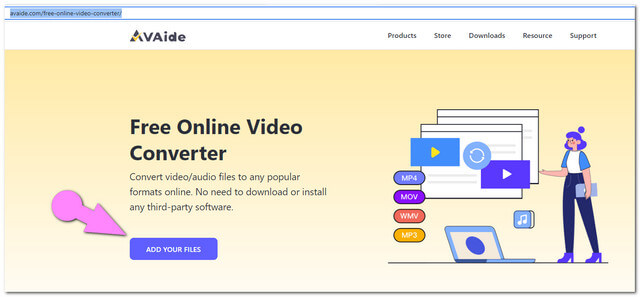
चरण दोMP4 फ़ाइलें अपलोड करना
मारो अपनी फ़ाइलें जोड़ें प्रारंभ में फ़ाइलें अपलोड करने के लिए फिर से बटन। अधिक फ़ाइलें जोड़ने के लिए, क्लिक करें फाइल जोड़िए इंटरफ़ेस पर बटन।
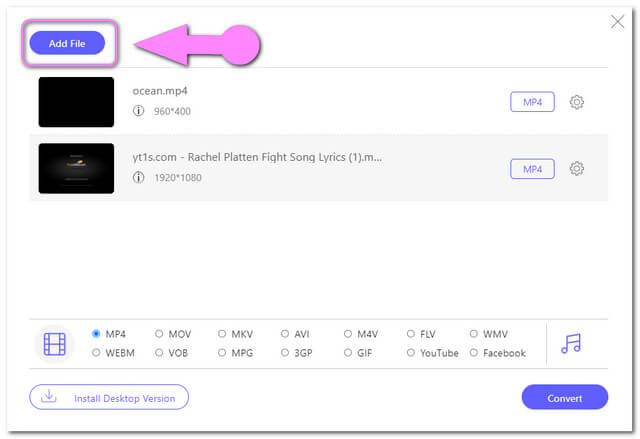
चरण 3प्रीसेट आउटपुट 3GP
नीचे प्रस्तुत वीडियो प्रारूपों में से 3GP चुनें। यदि आप चाहते हैं कि ऑडियो प्रारूप उपलब्ध हों, तो क्लिक करें ध्यान दें वीडियो प्रारूपों के किनारे पर आइकन।
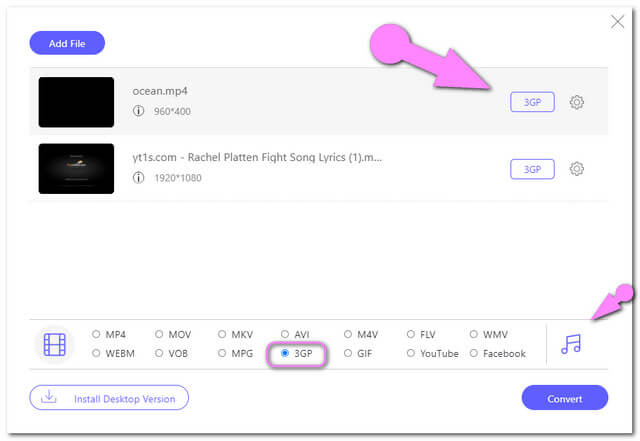
चरण 4रूपांतरण शुरू करें
दबाएं धर्मांतरित बटन पर क्लिक करें और पॉप-अप विंडो से एक स्थानीय फ़ाइल गंतव्य चुनें। इसके बाद, रूपांतरण प्रक्रिया शुरू होगी। अपने चुने हुए पीसी स्टोरेज पर कनवर्ट की गई फाइलों की जांच करें, अन्यथा, क्लिक करें फ़ोल्डर उन्हें खोजने के लिए पूर्ण फ़ाइलों पर आइकन।
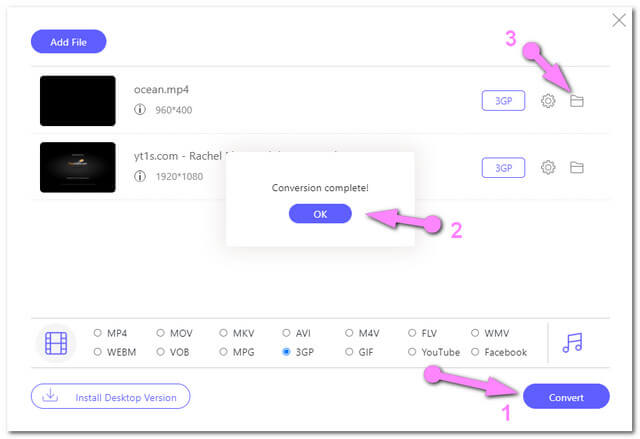
भाग 3. Android पर MP4 को 3GP में कैसे बदलें एक ऐप के साथ
टेक्नोज़र सॉल्यूशन द्वारा वीडियो कन्वर्टर
एंड्रॉइड समाधान के लिए, वीडियो कन्वर्टर महान में से एक है। Android के लिए यह MP4 से 3GP वीडियो कनवर्टर ऐप डाउनलोड भी कभी भी उपलब्ध है। यह उपयोगकर्ताओं को वीडियो फ़ाइल को संपीड़ित, क्रॉप, ट्रिम करने और धीमा और तेज़ बनाने की अनुमति देता है। वीडियो फ़ाइल को कनवर्ट करने में पालन करने के लिए सरल दिशानिर्देश नीचे दिए गए हैं।
स्टेप 1ऐप लॉन्च करें और क्लिक करें वीडियो कनवर्टर MP4 फ़ाइल अपलोड करने के लिए।
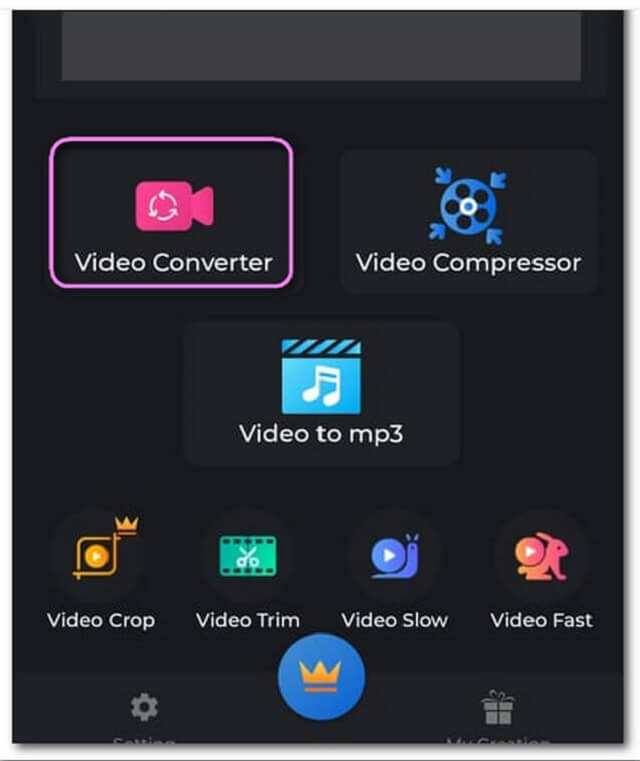
चरण दोवीडियो प्रारूपों में से 3GP चुनें, फिर क्लिक करें धर्मांतरित बटन।
चरण 3सहेजने के लिए फ़ाइल का नाम बदलें, फिर दबाएं शुरू बटन। रूपांतरण प्रक्रिया समाप्त होने तक प्रतीक्षा करें।


![]() AVAide वीडियो कन्वर्टर
AVAide वीडियो कन्वर्टर
गुणवत्ता हानि के बिना वीडियो और ऑडियो और डीवीडी को परिवर्तित करने के लिए सबसे व्यापक मीडिया कनवर्टर।
भाग 4. MP4 से 3GP रूपांतरण के बारे में अक्सर पूछे जाने वाले प्रश्न
क्या मैं MP4 को 3GP में 500MB से अधिक फ़ाइल आकार के साथ ऑनलाइन रूपांतरित कर सकता हूँ?
निश्चित रूप से आप कर सकते हैं, AVAide फ्री ऑनलाइन कन्वर्टर के साथ आप बिना किसी सीमा के किसी भी फ़ाइल आकार को बदलने के लिए स्वतंत्र हैं।
अगर मैं एक 3GP फ़ाइल को MP4 में कनवर्ट करता हूँ तो क्या उसमें HD गुणवत्ता होगी?
3GP फ़ाइल को MP4 में बदलना आपको उच्च चित्र गुणवत्ता प्राप्त करने का आश्वासन नहीं देता है, इस तथ्य के कारण कि 3GP में अत्यधिक संपीड़ित फ़ाइल होती है, जो इसलिए वीडियो की गुणवत्ता से समझौता करती है। सबसे आसान तरीका एक उच्च गुणवत्ता वाला वीडियो बनाएं वीडियो एन्हांसमेंट टूल का उपयोग करना है।
क्या 3जीपी एचडी है?
3GP वीडियो फ़ाइल में 76 x 144 पिक्सेल के साथ SD गुणवत्ता और बड़े डिस्प्ले वाले फ़ोन के लिए 320 x 240 पिक्सेल शामिल हैं।
इस आलेख के सभी चुनिंदा टूल वीडियो फ़ाइलों को उत्कृष्ट रूप से परिवर्तित करने में योगदान करते हैं। चुनाव आपका है, इनमें से किसने आपका उत्साह बढ़ाया है। इसलिए हमारी टीम ने AVAide वीडियो कन्वर्टर की पूर्णता को प्रमाणित किया है, जिसे आप भी आजमा सकते हैं और इसके काम करने के तरीके से चकित हो सकते हैं।
आपका पूरा वीडियो टूलबॉक्स जो दोषरहित गुणवत्ता में रूपांतरण के लिए 350+ प्रारूपों का समर्थन करता है।






 सुरक्षित डाऊनलोड
सुरक्षित डाऊनलोड


